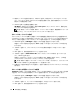Users Guide
RAID 構成と RAID 管理 73
個々の物理ディスクの手動によるリビルドの実行
障害が発生した
1
台の物理ディスクを手動でリビルドするには、以下の手順を実行します。
1
<Ctrl><N>
を押して
PD Mgmt
(物理ディスクの管理)画面にアクセスします。
物理ディスクの一覧が表示されます。
State
(状態)の下に各ディスクのステータスが表示さ
れています。
2
下矢印キーを押して、障害が発生している物理ディスクをハイライト表示します。
3
<F2>
を押して、使用可能な操作のメニューを表示します。
メニュー上部の
Rebuild
(リビルド)オプションがハイライト表示されています。
4
右矢印キーを押してリビルドオプションを表示し、
Start
(スタート)を選択します。
5
リビルドの開始後に前のメニューを表示するには、
<Esc>
を押します。
注意: スライス構成など、複数の仮想ディスクを含むディスクグループのメンバーである物理ディ
スクでリビルド処理が進行中であり、リビルドの進行中に仮想ディスクの 1 つが削除された場合は、
リビルド処理は停止します。 その場合は、ストレージ管理アプリケーションを使用してリビルド処理
を手動で再開してください。 中断を避けるには、リビルド処理が完了するまでは、リビルド処理中の
物理ディスクで構成されている仮想ディスクがどれも削除されないように注意してください。
仮想ディスクの削除
仮想ディスクを削除するには、
BIOS
設定ユーティリティで以下の手順を実行します。
メモ: 初期化中は仮想ディスクを削除できません。
メモ: 仮想ディスクを削除した場合の影響を示す警告メッセージが表示されます。 仮想ディスクの削
除が完了するまでに 2 つの警告メッセージに同意する必要があります。
1
<Ctrl><N>
を押して
VD Mgmt
(仮想ディスクの管理)画面にアクセスします。
2
<Tab>
を押して、
Virtual Disks
(仮想ディスク)の下にある仮想ディスクにカーソルを移
動します。
3
<F2>
を押します。
アクションメニューが表示されます。
4
Delete VD
(仮想ディスクの削除)を選択し、
<Enter>
を押します。
5
VD Mgmt
(仮想ディスクの管理)画面で
Space Allocation
(ディスク領域の割り当て)
を選択すると、仮想ディスクの削除後に使用できる空き容量が表示されます。
メモ: PERC 5/i RAID コントローラでは、仮想ディスクを削除すると、その仮想ディスク専用のホッ
トスペアはすべてグローバルホットスペアになります。